※本修正にて、『ファイル』→『管理』→『データベース』という表記や画像が
何度か出てきますが、FileMakerのバージョンによっては、
『ファイル』→『定義』→『データベース』の場合がございます。
※事前にバックアップをお取りの上で作業を行ってください。
1頑張れ♪店長のメニュー画面を開き『取込フィルター楽天用』ファイルを開きます。
画面上部の『ウインドウ』メニュー→『ウインドウを表示』→
『取込フィルター楽天用』を選択してください。
赤枠 or 青枠部分のいずれかにあるかと思います。
※どちらにもない場合は、以下の方法でファイルを開いてください。
※この先もウインドウを表示で見つからない場合は、下記の方法でファイルを探してください。
・FileMaker Serverをご利用されていない場合
親機PCのCもしくはDドライブに『頑張れ♪店長!』フォルダがございます。
そのフォルダ内にありますので、ご確認ください。
・FileMaker Serverをご利用している場合
★FileMaker 17~
左上の『ファイル』メニュー→『ホスト』→『ホストを表示』
ローカルからサーバー機名を選択し、右側から該当のファイルを選択しますと、
開くことが出来ます。
2画面上部の『ファイル』メニューから『管理』の『データベース』を選択します。
3データベースの管理画面にて『フィールド』タブを表示し、
『テーブル』プルダウンを『basket』にします。
4画面下部の『フィールド名』覧に『送料入力』と入力し、
『タイプ』プルダウンを『計算』にして『作成』ボタンを押下します。
指定画面にて大きな入力欄に下記の計算式を入力して
『計算結果』プルダウンを『数字』にし『OK』ボタンで指定画面を閉じます。
▽計算式▽ (上下の破線は不要)
—————————————————————
Case (
注文日 >= Date ( 3 ; 18 ; 2020 ) and
not IsEmpty ( b22 ) and
b22 = 0 ;
b22 ;
“”
)
—————————————————————
5『OK』ボタンで管理画面を閉じます。
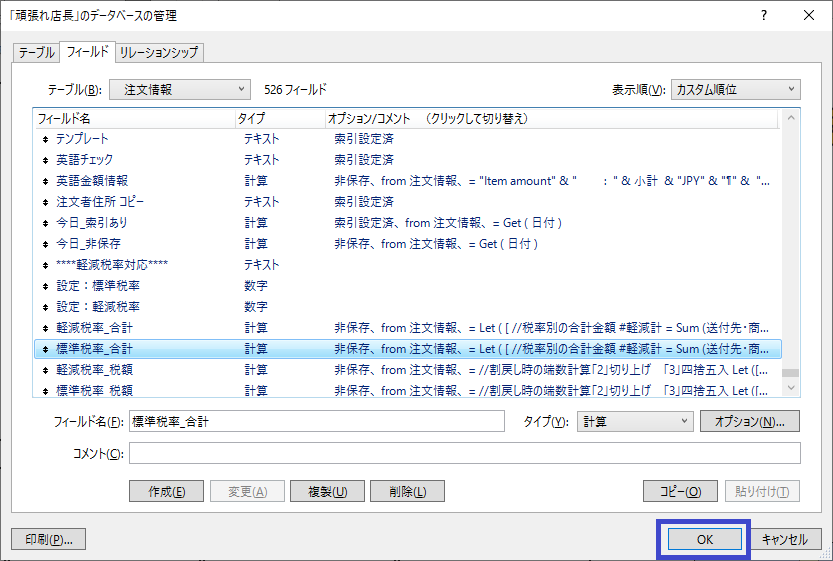
修正は以上です。









